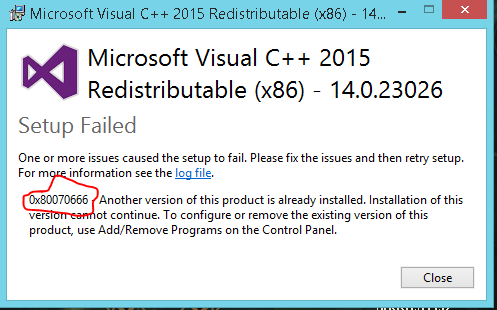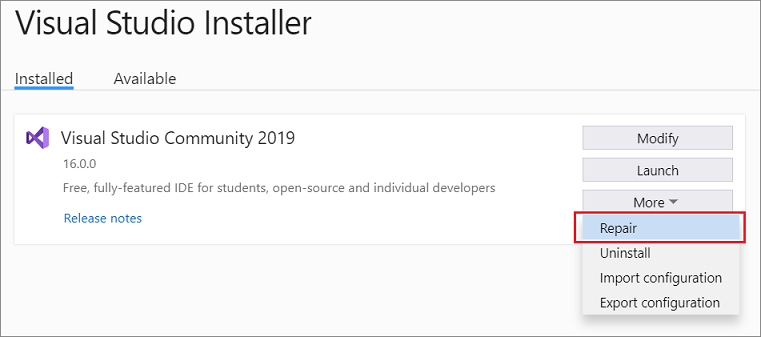Крайне редко можно встретить систему без установленного пакета Visual C++ Redistributable. Ведь именно он отвечает за правильную работу большинства игр и программ.
Но вот установить его получается далеко не всегда. Чаще всего при установке Microsoft Visual C++ Redistributable 2015 пользователи сталкиваются с ошибкой 0x80070666, которая указывает на то, что уже была установлена другая версия этого продукта.
По идее даже если в системе присутствует более старая версия данного приложения, то новая должна ставиться поверх него, без каких-либо проблем. Но так выходит не всегда. Причин этому может быть множество, предлагаю разобрать каждую из них.
Содержание статьи
- Причины появления
- Удаление библиотек
- Что делать, если приложение не отображается в Ccleaner
- Ручная чистка диска и реестра
- Поврежденный установщик
- Проверка обновлений
- Вирусное влияние
- Еще несколько вариантов
- Видео урок
- Комментарии пользователей
Причины появления
Существуют множество факторов, влияющих на корректную установку Microsoft Visual C++.
- Не удалена предыдущая версия.
- Остались файлы и записи в реестре от прошлого приложения.
- Поврежден устанавливаемый пакет библиотек.
- Не установлены последние обновления Windows.
- Компьютерные вирусы.
Каждый из приведенных пунктов может способствовать появлению ошибки 0x80070666, поэтому предлагаю разобрать их более подробно.
Удаление библиотек
Самый эффективный способ – это удалить все установленные пакеты библиотек, конечно, если такие имеются. Для этого воспользуемся программой Ccleaner.
Выполняем по шагам:
- Скачиваем, устанавливаем и запускаем утилиту Ccleaner.
- В левом меню открываем раздел «Сервис» и щелкаем по пункту «Удаление программ».
- Находим все пакеты библиотек и поочередно удаляем.
- Открываем раздел «Очистка» и нажимаем по кнопке «Очистка».
- Перемещаемся в раздел «Реестр», щелкаем по кнопке «Поиск …», отмечаем галочками все найденные пункты и жмем «Исправить …». Рекомендую выполнить данную процедуру несколько раз.
После этого все остатки от других версий должны быть удалены. Осталось перезагрузить компьютер и повторить попытку установки.
Что делать, если приложение не отображается в Ccleaner
Тогда исправить возникающую при установке Microsoft Visual C++ 2015 ошибку 0x80070666 с уведомлением «настройка не завершена» поможет специальная бесплатная утилита «FIX IT». Скачать ее вы можете с официального сайта.
Как ей пользоваться:
- После того, как вы скачаете ее, запустите. Она портативна и не устанавливается в систему.
- В главном окне нажмите «Далее».
- Затем выберите пункт «Удаление». После этого начнется поиск программ, дождитесь его окончания.
- В открывшемся списке найдите нужное приложение и деинсталлируйте его, нажав «Далее».
- Щелкните по пункту «Да, попробовать удалить».
- Дождитесь завершения процедуры, после чего откройте Ccleaner и выполните повторную очистку диска и реестра.
- Перезагрузите ПК.
Теперь попробуйте повторно инсталлировать пакет.
Ручная чистка диска и реестра
Если Microsoft Visual C++ 2015 по-прежнему не устанавливается и выдает ошибку 0x80070666, при этом использование утилит «Ccleaner» и «FIX IT» не дало результатов, то необходимо проводить ручную чистку.
Скорее всего программа изначально была неправильно удалена и от нее остались файлы и записи в реестре, как обычно бывает после использования стандартного деинсталлятора в разделе «Программы и компоненты».
Перед началом работы с реестром, рекомендую создать его резервную копию. Чтобы в случае чего была возможность восстановить систему.
И так, как это сделать:
- Для чистки реестра рекомендую использовать утилиту «Reg Organizer». Поэтому предварительно скачайте и запустите ее.
- Перейдите в раздел «Редактор реестра», в поиске укажите название приложения и нажмите «Начать поиск».
- Дождитесь завершения поиска, отметьте в найденном списке все пункты и нажмите «Удалить записи».
- Теперь зайдите в «Чистка дисков», нажмите «Сканировать» и затем удалите все найденные файлы.
- Сразу же после этого перейдите в «Чистка реестра» и исправьте все найденные проблемы.
- Перезапустите компьютер.
Проблема должна быть решена.
Поврежденный установщик
В результате различных ошибок, возникающих на стороне пользователя или на стороне сервера, с которого происходит загрузка, повреждается установщик.
Поэтому довольно часто исправить ошибку 0x80070666 получается повторной загрузкой пакета Microsoft Visual C++ 2015 с официального сайта. Это особенно актуально, если вы использовали установщик, который был вместе с игрой или программой.
При скачивании Visual C++ Redistributable обращайте внимание на разрядность (x64 или x86).
На 32-битную систему ставится пакет x86, на 64-битную x64. Посмотреть разрядность вашей ОС Windows можно щелкнув по значку «Компьютер» правой мышкой и открыв его свойства.
Если Майкрософт Визуал не скачивается, то проверьте свое интернет соединение или отключите антивирус и защитник Windows. Дополнительно проверьте компьютер на вирусы, поскольку некоторые из них могут изменять файл hosts, запрещая доступ к различным сайтам.
Также проблема может быть на стороне сервера, обычно она носит временный характер, попробуйте скачать его позже.
Проверка обновлений
Убедитесь, что у вас установлены последние обновления ОС Windows. Для этого откройте свойства системы и обратите внимание на раздел «Издание», если у вас Windows 7, то должен быть установлен Service Pack 1, для XP – Service Pack 3.
Затем откройте «Центр обновления», выполните поиск и установку актуального ПО.
Вирусное влияние
Если по-прежнему при установке Microsoft Visual C++ Redistributable 2015 выскакивает окно с ошибкой «Настройка не завершена. 0x80070666 — уже установлена другая версия этого продукта», то следует проверить ПК на вирусы. Скорее всего они заблокировали установщик.
Поэтому лучше всего иметь в системе комплексный антивирус для постоянной защиты. Вместе с этим время от времени проводить дополнительную проверку Windows на наличие вредоносного ПО с помощью бесплатных антивирусных сканеров.
Еще несколько вариантов
Дополнительные способы, которые могут вам помочь:
- Выполните загрузку и установку последней версии пакета библиотек Майкрософт Визуал. После чего удалите ее используя «Ccleaner» и установите версию 2015 года. При необходимости далее вы можете поставить приложение 2017 года.
- Используйте командную строку, выполнив в ней команду «vc_redist.x86.exe /uninstall» без кавычек. При наличии 64-битной программы, выполните ту же команду, заменив x86 на x64.
- Запустите инсталлятор от имени администратора.
- Проверьте, не переполнен ли диск, на который производится запись приложения.
- Установите последнюю версию .NET Framework и DirectX.
Данные решения были взяты с различных форумов, сайтов и показали высокую результативность в устранении ошибки 0x80070666, появляющейся при установке Microsoft Visual C++ 2015 года.
Кстати, иногда при повторной инсталляции возникает совсем другой код «0x80240017».
Видео урок
При попытке установить Microsoft Visual C++ или другое аналогичное ПО можем столкнуться с ошибкой 0x80070666. Сбой происходит при запуске инсталлятора и прерывает дальнейшую установку.
Содержание
- 1 Причины ошибки
- 2 Удаление текущих распространяемых пакетов
- 3 Запуск средства устранения неполадок
- 4 Установка ожидающих обновлений
- 5 Восстановление компонентов среды с помощью командной строки
Причины ошибки
Установка распространяемого пакета Microsoft Visual C++ может прерваться ошибкой 0x80070666 по ряду причин:
- В системе уже установлена другая версия. Как оказалось, Visual C++ 2015 и 2017 содержат общие двоичные файлы, которые конфликтуют между собой. Ошибку можно устранить путем удаления новой версии.
- Установленная среда повреждена. Компоненты среды могут быть повреждены в результате вирусной активности, сбоев системы и прочее. Исправить повреждения можно путем запуска инструмента восстановления из командной строки
- В обновлении Windows присутствует уже установленная версия Visual C++. В этом случае загрузка каждого ожидающего обновления должна решить проблему автоматически.
Удаление текущих распространяемых пакетов
Пользователи сталкиваются с проблемой при попытке установить версию того же дистрибутивного пакета, который уже присутствует в системе. Сбой часто происходит при установке Visual C++ 2015, когда система уже содержит более новую версию. В этом случае избавится от ошибки 0x80070666 можно путем удаления самой новой версии.
Перейдите в раздел «Удаления или изменения программ» командой appwiz.cpl, запущенной из окна «Выполнить» (Win + R).
Найдите и запишите все версии Microsoft Visual C++, затем правым кликом на каждой удалите их нажатием на соответствующую кнопку.
После перезапуска компьютера попробуйте установить пакет, который ранее не удавалось инсталлировать из-за сбоя 0x80070666. После успешного завершения верните версии, которые требуют игры и приложения для правильной работы.
Запуск средства устранения неполадок
Для исправления кода ошибки 0x80070666 попробуйте запустить средство устранения неполадок при установке и удалении программ от Майкрософт. Этот инструмент способен восстанавливать компоненты, включая библиотеки DLL и поврежденные записи реестра, которые используются при инсталляции новых программ.
Найдите по запросу в интернете «Средство устранения неполадок, связанных с установкой и удалением программ» и загрузите его из найденной страницы Майкрософт.
Запустите скачанный файл и на первом экране кликните на кнопку Дополнительно, чтобы установить флажок на автоматическое исправление.
На следующее экране кликните на кнопку Установка.
Дождитесь завершения проверки, затем выберите проблемный дистрибутив и нажмите на Далее.
Следуйте запросам до завершения работы инструмента.
Установка ожидающих обновлений
С ошибкой 0x80070666 можно столкнуться в случае, когда Центр обновления Windows уже подготовил тот же пакет к установке. По отзывам пользователей, после загрузки обновлений проблемный дистрибутив был установлен автоматически.
Перейдите в раздел Центра обновлений Windows командой ms-settings: windowsupdate (или wuappd в Windows 7) из окна «Выполнить» (Win + R).
Нажмите на кнопку «Проверка наличия обновлений» и следуйте инструкциям на экране для загрузки всех ожидающих пакетов.
Восстановление компонентов среды с помощью командной строки
Проблема может возникнуть из-за повреждения компонентов среды. Иногда не удается его восстановить из раздела «Удаления или изменения программ», поскольку отсутствует в списке. По отзывам, часто это происходит с Visual C++ 2015.
Чтобы исправить ошибку с кодом 0x80070666, нужно загрузить требуемый пакет из сайта Майкрософт, а затем запустить восстановления из командной строки.
В окне системного поиска наберите cmd и щелкните на запуск от имени администратора.
В консоли перейдите в тот каталог, в котором находится установщик программы. Например, если vc_redist.x64.exe файл находится в папке Downloads перейдите в нее командой:
CD C:Users имя пользователяDownloads
При переходе консоли в этот введите имя исполняемого файла, затем /uninstall, например:
vc_redist.x64.exe /uninstall
После нажмите на кнопку Восстановить и следуйте инструкциям на экране.
Ряд пользователей при попытке инсталляции какой-либо программы могут столкнуться с сообщением об ошибке 0x80070666, гласящем, что на пользовательском ПК уже имеется установленная версия продукта. Рассматриваемая дисфункция обычно сигнализирует о проблемах в работе пакета Microsoft Visual C++ 2015, требуя полной переустановки указанного пакета на ПК вкупе с чисткой системного реестра. В данном материале я расскажу о сути данной ошибки, а также поясню, как её исправить.
Содержание
- Суть ошибки
- Способ №1. Полная переустановка продукта
- Способ №2. Очистка системного реестра
- Способ №3. Восстановление пакета
- Заключение
Суть ошибки
Обычно данная проблема возникает в ситуации, когда пользователь желает установить на ПК отдельный пакет Microsoft Visual C++ 2015, или программу, в состав которой входит упомянутый пакет.
Что до конкретики проблемы, то её вызывает некорректная инсталляция на компьютер обновления «Visual Studio 2015 Update 3 RC», после которой невозможно установить на ПК инструмент «.NET Core 1.0.0 RC2». В ходе такой инсталляции в системный реестр заносятся некорректные ключи, которые будет невозможно удалить стандартным путём вместе с телом самой программы.
В некоторых случаях причиной возникновения ошибки также является повреждённое тело инсталлятора «Майкрософи Визуал C++ 2015», из-за которого невозможно провести корректную установку продукта.
Чтобы исправить ошибку 0x80070666 рекомендую выполнить следующее:
Способ №1. Полная переустановка продукта
Наиболее простым и быстрым способом решения проблемы является удаление пакета «Microsoft Visual C++ 2015», перезагрузка компьютера, а затем «чистая» установка данного пакета с нуля.
Для этого перейдите в «Пуск» — «Панель управления» — «Удаление программ» (или просто в строке поиска файлов на ПК наберите appwiz.cpl и нажмите ввод). Поищите здесь «Microsoft Visual C++ 2015» (Restributable) и удалите его. Затем перезагрузите компьютер, перейдите на сайт Майкрософт (можно также воспользоваться данной ссылкой), и скачайте версию пакета для разрядности своей ОС. В случае наличия на вашем PC 64-битной ОС рекомендую скачать и установить оба файла.
Также вы не прогадаете, если установите версию «Microsoft Visual C++ 2017» – в ней есть все необходимые библиотеки пакета 2015.
Способ №2. Очистка системного реестра
Если по переходу в удаление программ вы не обнаружили там упоминание о «Microsoft Visual C++ 2015», то это может сигнализировать о том, что данный пакет был установлен на ПК ранее, но затем был некорректно удалён. В этом случае в системном реестре остались записи о наличии данного пакета на компьютере, от которых вам будет необходимо избавиться.
В реализации данной задачи нам помогут специальные программы уровня «CCleaner», «RegCleaner» и другие аналоги. Установите один из таких инструментов на ваш PC, с помощью его функционала полностью удалите «Microsoft Visual C++ 2015». Затем проверьте с помощью данной программы системный реестр и исправьте все найденные ошибки. После проверки перезагрузите ПК, а затем попробуйте установить пакет «Майкрософт Визуал C++ 2015» по приведённой чуть выше ссылке.
Способ №3. Восстановление пакета
Ещё одним способом по борьбе с ошибкой является не удаление, а восстановление пакета Майкрософт Визуал C++ 2015. Для этого необходимо перейти в удаление программ Виндовс, там найти «Microsoft Visual C++ 2015 (x64)» и нажать на «Изменить». В появившемся окне нажмите на «Восстановить».
Ту же самую операцию проделайте с пакетом «Microsoft Visual C++ 2015 (x86)». Затем попробуйте вновь провести ранее неудачную инсталляцию нужного вам пакета (программы).
Заключение
Решение ошибки 0x80070666 «Уже установлена другая версия этого продукта Microsoft Visual C++» состоит в деинсталляции пакета «Микрософт Визуал С++ 2015» с вашего компьютера, с сопутствующим удалением с системного реестра всех его ключей. Затем будет необходимо провести перезагрузку вашей системы, скачать и установить новую версию упомянутого пакета на ПК, после чего рассматриваемая проблема должна быть решена.
Содержание
- Ошибка 0x80070666
- Решение ошибки 0x80070666
- Быстрое решение
- Что делать если не получилось
- Как исправить ошибку 0x80070666 при установке Microsoft Visual C++
- Причины ошибки
- Удаление текущих распространяемых пакетов
- Запуск средства устранения неполадок
- Установка ожидающих обновлений
- Восстановление компонентов среды с помощью командной строки
- Ошибка 0x80070666 при установке Microsoft Visual C++: причины и решение
- Методы исправления ошибки 0x80070666 при установке Microsoft Visual C++
- Ошибка 0x80070666 при установке Microsoft Visual C++
- Как исправить ошибку 0x80070666 при установке Microsoft Visual C++
- 1. Удаление всех пакетов Visual C ++
- 2. Запуск устранения неполадок
- 3. Установка обновлений
- 4. Воспользуемся CMD для восстановления Visual C++
- 0x80070666 — Уже установлена другая версия этого продукта Microsoft Visual C++
- Суть ошибки
- Способ №1. Полная переустановка продукта
- Способ №2. Очистка системного реестра
- Способ №3. Восстановление пакета
- Заключение
Ошибка 0x80070666
Рассмотрим как исправить ошибку Настройка не завершена:
0x80070666 Уже установлена другая версия этого продукта при установке библиотек Microsoft Visual C ++ 2015, 2017.
Данная ошибка может встречаться на Windows 10, 8, 7, Vista, XP
Решение ошибки 0x80070666
По большому счету если вы пытаетесь установить Microsoft Visual C ++ 2015 или 2017 и получаете эту ошибку, то устанавливать ее не требуется, так как более новая версия уже установлена.
Например:
Скчать пакеты Microsoft Visual можно по ссылке
Если вы не видите в списке установленных программ Microsoft Visual C ++ 2015
Необходимо учитывать, что при установке Microsoft Visual C ++ 2017, пакет 2015 года автоматически удаляется. Это происходит по причине того, что в пакете 2017 включен пакет 2015. То есть при установке 2017, автоматически устанавливается и 2015.
Если вы не видите в списке установленных программ Microsoft Visual C ++ 2017
Посмотрите, возможно у вас установлен пакет Microsoft Visual C ++ 2015-2019. В этом пакете присутствует и 2017 версия.
Быстрое решение
Проще всего чтобы на компьютере у вас были все имеющиеся версии Microsoft Visual C, установите их одним файлом. В этом файле содержатся все версии Microsoft Visual C ++ с 2015-2019.
При установке всех версий одним файлом ни каких ошибоук у вас не возникнет, он автоматически переустановит все имеющиеся пакеты Microsoft Visual C ++ и добавит те пакеты которые не установлены.
И вам не придется устанавливать каждый пакет отдельно.
Что делать если не получилось
Если ошибка Если после установки MS Visual C++ ошибка все равно остается, то сделайте следующее:
Источник
Как исправить ошибку 0x80070666 при установке Microsoft Visual C++
При попытке установить Microsoft Visual C++ или другое аналогичное ПО можем столкнуться с ошибкой 0x80070666. Сбой происходит при запуске инсталлятора и прерывает дальнейшую установку.
Причины ошибки
Установка распространяемого пакета Microsoft Visual C++ может прерваться ошибкой 0x80070666 по ряду причин:
Удаление текущих распространяемых пакетов
Пользователи сталкиваются с проблемой при попытке установить версию того же дистрибутивного пакета, который уже присутствует в системе. Сбой часто происходит при установке Visual C++ 2015, когда система уже содержит более новую версию. В этом случае избавится от ошибки 0x80070666 можно путем удаления самой новой версии.
Перейдите в раздел «Удаления или изменения программ» командой appwiz.cpl, запущенной из окна «Выполнить» (Win + R).
Найдите и запишите все версии Microsoft Visual C++, затем правым кликом на каждой удалите их нажатием на соответствующую кнопку.
После перезапуска компьютера попробуйте установить пакет, который ранее не удавалось инсталлировать из-за сбоя 0x80070666. После успешного завершения верните версии, которые требуют игры и приложения для правильной работы.
Запуск средства устранения неполадок
Для исправления кода ошибки 0x80070666 попробуйте запустить средство устранения неполадок при установке и удалении программ от Майкрософт. Этот инструмент способен восстанавливать компоненты, включая библиотеки DLL и поврежденные записи реестра, которые используются при инсталляции новых программ.
Найдите по запросу в интернете «Средство устранения неполадок, связанных с установкой и удалением программ» и загрузите его из найденной страницы Майкрософт.
Запустите скачанный файл и на первом экране кликните на кнопку Дополнительно, чтобы установить флажок на автоматическое исправление.
На следующее экране кликните на кнопку Установка.
Дождитесь завершения проверки, затем выберите проблемный дистрибутив и нажмите на Далее.
Следуйте запросам до завершения работы инструмента.
Установка ожидающих обновлений
С ошибкой 0x80070666 можно столкнуться в случае, когда Центр обновления Windows уже подготовил тот же пакет к установке. По отзывам пользователей, после загрузки обновлений проблемный дистрибутив был установлен автоматически.
Перейдите в раздел Центра обновлений Windows командой ms-settings: windowsupdate (или wuappd в Windows 7) из окна «Выполнить» (Win + R).
Нажмите на кнопку «Проверка наличия обновлений» и следуйте инструкциям на экране для загрузки всех ожидающих пакетов.
Восстановление компонентов среды с помощью командной строки
Проблема может возникнуть из-за повреждения компонентов среды. Иногда не удается его восстановить из раздела «Удаления или изменения программ», поскольку отсутствует в списке. По отзывам, часто это происходит с Visual C++ 2015.
Чтобы исправить ошибку с кодом 0x80070666, нужно загрузить требуемый пакет из сайта Майкрософт, а затем запустить восстановления из командной строки.
В окне системного поиска наберите cmd и щелкните на запуск от имени администратора.
В консоли перейдите в тот каталог, в котором находится установщик программы. Например, если vc_redist.x64.exe файл находится в папке Downloads перейдите в нее командой:
CD C:Users имя пользователяDownloads
При переходе консоли в этот введите имя исполняемого файла, затем /uninstall, например:
После нажмите на кнопку Восстановить и следуйте инструкциям на экране.
Источник
Ошибка 0x80070666 при установке Microsoft Visual C++: причины и решение
Во время установки пакета Microsoft Visual C++ пользователи могут столкнуться с ошибкой 0x80070666, которая сопровождается пояснением, что уже установлена другая версия библиотеки. При этом, если удалить все установленные библиотеки С++, ошибка 0x80070666 все равно будет появляться заново.
Причина такой неполадки кроется в уже установленном пакете. Дело в том, что Microsoft Visual C++ 2017 уже имеет компоненты Microsoft Visual C++ 2015, а Microsoft Visual C++ 2015 включает в себя компоненты более ранних сборок. Из-за этого происходит конфликт компонентов. Поэтому, чтобы исправить ошибку 0x80070666 при установке Microsoft Visual C++ на различных сборках Windows, стоит воспользоваться следующими рекомендациями.
Методы исправления ошибки 0x80070666 при установке Microsoft Visual C++
Для того, чтобы исправить ошибку 0x80070666 при установке Microsoft Visual C++, стоит в первую очередь очистить Windows от уже установленных библиотек. Для этого нужно выполнить следующие действия:
Если же такая неполадка возникает на компьютере с Windows 10, то причина может крыться в недостающем обновлении. Необходимо перейти в «Параметры», «Обновления и безопасность» и запустить проверку на наличие обновлений.
После установки обновлений стоит опять повторить попытку установки библиотеки. Если ошибка 0x80070666 не исчезла, то необходимо выполнить восстановление компонентов C++. Для этого нужно запустить командную строку с правами Администратора и ввести такие команды:
ВАЖНО! Вместо *YourUser* вводим имя своего пользователя.
Появиться небольшое окно самой библиотеки. Кликаем на кнопку «Исправить».
Если сама программа не смогла исправить неполадку, то рекомендуем попробовать запустить штатный инструмент для поиска и исправления неполадок с софтом. Для этого нужно в поисковой строке Windows прописать запрос «Устранение неполадок», а далее выбрать раздел с софтом.
Если штатный инструмент не обнаружил нарушений в работе программ и компонентов, тогда рекомендуем сразу подключить к ПК установочный диск и выполнить восстановление системы, а затем повторить попытку установки Microsoft Visual C++ нужной версии.
Источник
Ошибка 0x80070666 при установке Microsoft Visual C++
При установке пакета Microsoft Visual C++ появляется код ошибки 0x80070666 с пояснением, что уже установлена другая версия продукта. Ошибка может появляться даже тогда, когда вы удалили предыдущую версию Microsoft Visual C++ и пытаетесь установить свежую заново. Ошибка 0x80070666 при установке Microsoft Visual C++ не относиться к определенной версии Windows и может появляться как в Windows 10, так и в Windows 7 или Windows 8.1. Виновником данной проблемы в большинстве случаях является, что уже установлена предыдущая версия Microsoft Visual C++ 2015. К примеру, вы устанавливаете пакет Visual C++ 2015, а в системе уже установлен Visual C++ 2017, который имеет те же библиотеки, что и Visual C++ 2015. По этой причине и происходит конфликт. Также, если центр обновления Windows имеет установку пакета Visual C ++, то нужно это сделать, чтобы обновились файлы самого пакета. Давайте разберем, как исправить ошибку 0x80070666 при установке Microsoft Visual C++ в Windows 10/8.1/7.
Как исправить ошибку 0x80070666 при установке Microsoft Visual C++
1. Удаление всех пакетов Visual C ++
Ошибка чаще всего возникает, если на компьютере уже установлена старая или более новая версия пакета Microsoft Visual C++. Нажмите Win+R и введите appwiz.cpl, чтобы быстро открыть удаление программ. Найдите ту версию пакета, которая при установке выдает ошибку 0x80070666, и удалите. Также, обратите внимание, что присутствуют два пакета: x86 и x32. Их нужно удалить оба. После удаления, перезагрузите ПК и попробуйте установку Microsoft Visual C++.
Если не помогло, то удалите более новую версию. К примеру, устанавливаете 2015, то удалите 2017.
2. Запуск устранения неполадок
У Microsoft есть специальные утилиты по устранению неполадок с различными проблемами, в том числе и устранение неполадок при установке или удалении программ. Я собрал все эти утилиты в одно место, и вы можете скачать одну из них по этой ссылки (самая последняя). Запустите утилиту и следуйте инструкциям на экране. Она автоматически обнаружит ошибки программ, поврежденного реестра, и восстановит их. Если ошибка 0x80070666 все еще появляется, перейдите к следующему способу ниже.
3. Установка обновлений
Если ожидаются какие-либо обновления, то их нужно установить, так как там могут быть дополнительные пакет Microsoft Visual C++. Перейдите в центр обновления Windows и проверьте. Откройте «Параметры» > «Обновления и безопасность» > «Центр обновления Windows» > и справа проверьте наличие ожидающих установку обновлений. После установки обновлений, перезагрузите компьютер или ноутбук и попробуйте установку Microsoft Visual C++.
Примечание: Если вы используете Windows 7, нажмите Win+R и введите wuapp.
4. Воспользуемся CMD для восстановления Visual C++
Может быть так, что вы устанавливаете Microsoft Visual C++ 2015 и у вас появляется код ошибки 0x80070666 с пояснением на удаления этого пакета. В «списке удаления программ» его нет, но на самом деле он присутствует и не отображается. Давайте разберем, что делать.
В первую очередь скачайте сам установщик Microsoft Visual C++ 2015, и запомните его местонахождение. Не запускаем его, а просто скачиваем и запоминаем путь. Запускаем командную строку от имени администратора вводим команды:
Источник
0x80070666 — Уже установлена другая версия этого продукта Microsoft Visual C++
Ряд пользователей при попытке инсталляции какой-либо программы могут столкнуться с сообщением об ошибке 0x80070666, гласящем, что на пользовательском ПК уже имеется установленная версия продукта. Рассматриваемая дисфункция обычно сигнализирует о проблемах в работе пакета Microsoft Visual C++ 2015, требуя полной переустановки указанного пакета на ПК вкупе с чисткой системного реестра. В данном материале я расскажу о сути данной ошибки, а также поясню, как её исправить.
Суть ошибки
Обычно данная проблема возникает в ситуации, когда пользователь желает установить на ПК отдельный пакет Microsoft Visual C++ 2015, или программу, в состав которой входит упомянутый пакет.
Что до конкретики проблемы, то её вызывает некорректная инсталляция на компьютер обновления «Visual Studio 2015 Update 3 RC», после которой невозможно установить на ПК инструмент «.NET Core 1.0.0 RC2». В ходе такой инсталляции в системный реестр заносятся некорректные ключи, которые будет невозможно удалить стандартным путём вместе с телом самой программы.
В некоторых случаях причиной возникновения ошибки также является повреждённое тело инсталлятора «Майкрософи Визуал C++ 2015», из-за которого невозможно провести корректную установку продукта.
Чтобы исправить ошибку 0x80070666 рекомендую выполнить следующее:
Способ №1. Полная переустановка продукта
Наиболее простым и быстрым способом решения проблемы является удаление пакета «Microsoft Visual C++ 2015», перезагрузка компьютера, а затем «чистая» установка данного пакета с нуля.
Для этого перейдите в «Пуск» — «Панель управления» — «Удаление программ» (или просто в строке поиска файлов на ПК наберите appwiz.cpl и нажмите ввод). Поищите здесь «Microsoft Visual C++ 2015» (Restributable) и удалите его. Затем перезагрузите компьютер, перейдите на сайт Майкрософт (можно также воспользоваться данной ссылкой), и скачайте версию пакета для разрядности своей ОС. В случае наличия на вашем PC 64-битной ОС рекомендую скачать и установить оба файла.
Также вы не прогадаете, если установите версию «Microsoft Visual C++ 2017» – в ней есть все необходимые библиотеки пакета 2015.
Способ №2. Очистка системного реестра
Если по переходу в удаление программ вы не обнаружили там упоминание о «Microsoft Visual C++ 2015», то это может сигнализировать о том, что данный пакет был установлен на ПК ранее, но затем был некорректно удалён. В этом случае в системном реестре остались записи о наличии данного пакета на компьютере, от которых вам будет необходимо избавиться.
В реализации данной задачи нам помогут специальные программы уровня «CCleaner», «RegCleaner» и другие аналоги. Установите один из таких инструментов на ваш PC, с помощью его функционала полностью удалите «Microsoft Visual C++ 2015». Затем проверьте с помощью данной программы системный реестр и исправьте все найденные ошибки. После проверки перезагрузите ПК, а затем попробуйте установить пакет «Майкрософт Визуал C++ 2015» по приведённой чуть выше ссылке.
Способ №3. Восстановление пакета
Ещё одним способом по борьбе с ошибкой является не удаление, а восстановление пакета Майкрософт Визуал C++ 2015. Для этого необходимо перейти в удаление программ Виндовс, там найти «Microsoft Visual C++ 2015 (x64)» и нажать на «Изменить». В появившемся окне нажмите на «Восстановить».
Ту же самую операцию проделайте с пакетом «Microsoft Visual C++ 2015 (x86)». Затем попробуйте вновь провести ранее неудачную инсталляцию нужного вам пакета (программы).
Заключение
Решение ошибки 0x80070666 «Уже установлена другая версия этого продукта Microsoft Visual C++» состоит в деинсталляции пакета «Микрософт Визуал С++ 2015» с вашего компьютера, с сопутствующим удалением с системного реестра всех его ключей. Затем будет необходимо провести перезагрузку вашей системы, скачать и установить новую версию упомянутого пакета на ПК, после чего рассматриваемая проблема должна быть решена.
Источник
Операционная система Windows для своей штатной и полноценной работы требует обилие различного программного обеспечения (далее ПО). Особенно остро необходимость в каких-либо компонентах для операционной системы проявляется при использовании определённого вида программного обеспечения, которое предполагает работу с визуальными эффектами и обработкой медиа контента. Одним из таких важных компонентов является пакет «Microsoft Visual C++», распространяемый на бесплатной основе и доступный для скачивания на официальном сайте Microsoft. В настоящей статье речь пойдёт о решении ошибки 0x80070666, которая «терроризирует» многих пользователей во время установки приведённого выше компонента операционной системы.
Причины и решение
Анонсированная выше ошибка сопровождается текстовым пояснением в виде:
«0x80070666 — Уже установлена другая версия этого продукта. Продолжение установки невозможно. Для настройки конфигурации или удаления существующей версии продукта используйте значок «Установка и удаление».
Большая часть возможных причин, а, следовательно, и способов исправления указана непосредственно в самом текстовом пояснении, а именно:
- на целевом компьютере действительно уже установлен рассматриваемый пакет системных компонентов;
- в имеющихся записях реестра остались данные о предыдущих версиях «Visual C++»;
- некорректно работает сам установщик;
- в операционной системе отсутствуют важные обновления, необходимые для работы;
- действия установщика блокируются воздействием вирусного программного обеспечения.
И на основе этих причин и следует предпринимать конкретные меры по устранению рассматриваемой ошибки.
Библиотеки
Объективно одним из самых эффективных способов решения проблемы, когда появляется ошибка с кодом 0x80070666 при установке пакета Microsoft Visual C++ 2015, выступает удаление всех библиотек, которые ранее были установлены. При условии, конечно же, что они есть.
Здесь наиболее действенным инструментом будет программа CCleaner.
Теперь поэтапно о том, как можно исправить ошибку 0x80070666 с помощью представленного метода:
- установите и запустите программу CCleaner, если её не было на вашем компьютере;
- если давно не обновляли программу, это лучше сделать перед началом работы;
- в левой части окна программы есть раздел «Сервис»;
- далее в подраздел «Удаление программ»;
- найдите все имеющиеся пакеты библиотек;
- поочерёдно удалите их все;
- затем перейдите в раздел «Очистка» и нажмите соответствующую кнопку;
- потом в раздел «Реестр»;
- здесь нужно кликнуть на «Поиск» и поставить галочки на всех обнаруженных программой пунктах;
- их следует исправить, нажав на одноимённую кнопку.
Такую процедуру рекомендуется повторить хотя бы 2 раза. А лучше 3–4. Так эффект будет максимальным.
Если выполнить эту инструкцию, программа удалит все остатки иных версий Visual C++. По завершении работы следует перезагрузить компьютер и снова повторить установку.
Пользователи отмечают, что CCleaner срабатывает не всегда. Если быть точнее, когда не устанавливается на компьютер Visual C++ 2015 и появляется ошибка 0x80070666, приложение в этом ПО для очистки может не отображаться.
Тогда можно задействовать ещё один инструмент. Это бесплатная утилита, которая называется Fix It.
Работать с ней предельно просто. От пользователя требуется:
- скачать утилиту и запустить её;
- софт на компьютер не устанавливается;
- на главном экране жмите кнопку «Далее»;
- затем выбирайте «Удаление»;
- утилита начнёт автоматический поиск, завершения которого придётся подождать некоторое время;
- после появления окна со списком программ выделите нужные приложения и удалите их;
- для этого сначала нужно кликнуть «Далее»;
- потом вам предложат 2 варианта на выбор;
- нажимать следует на «Да, попробовать удалить».
Дождитесь завершения деинсталляции. Затем ещё раз воспользуйтесь CCleaner, чтобы очистить диск и реестр. По окончании компьютер обязательно нужно перезагрузить. Затем установка Visual C++ должна пройти удачно.
Очистка реестра и диска вручную
Столкнувшись с ошибкой 0x80070666, которая сообщает о том, что настройка программного обеспечения Visual C++ от Microsoft не завершена, порой Fix It и CCleaner не помогают. В этом случае придётся очищать всё вручную. Есть вероятность, что программу изначально неправильно удалили. Из-за этого остались различные файлы и записи, сохранённые в реестре. Обычно так происходит, когда применяется обычный инструмент для удаления.
СОВЕТ. Прежде чем чистить реестр, лучше сделать резервную копию.
Это позволит в случае допущения какой-либо ошибки всё откатить назад и попробовать ещё раз.
Нельзя сказать, что ручная очистка диска и реестра – задача предельно простая. Но это не намного сложнее, чем удаление библиотек. Даже начинающий пользователь с такой задачей справится.
Сделать нужно следующее:
- чтобы вычистить реестр от всего лишнего, правильно будет воспользоваться утилитой типа Reg Organizer;
- предварительно загрузите и установите эту программу;
- откройте утилиту и на главном экране выберите раздел «Редактор реестра»;
- пропишите название приложения;
- кликните на начало поиска, дождитесь его окончания;
- теперь жмите на «Удалить записи», отметив галочками компоненты Visual;
- затем переходите в раздел очистки дисков;
- просканируйте диск, где было установлено приложение, и удалите обнаруженные файлы;
- сразу же возвращайтесь в раздел очистки реестра и повторяйте ранее пройденную процедуру.
Как и в предыдущих случаях, по завершении всех работ компьютер нужно перезагрузить. А потом повторить попытку установки.
Повреждение установщика
Ещё одной из причин появления ошибки 0x80070666 является повреждённый установщик.
В этом случае уже не придётся думать о том, как убрать или удалить остатки приложения, которые спровоцировали появление кода 0x80070666. Все способы удаления реестра и очистки диска были рассмотрены ранее.
Проблема с установкой может проявиться в том случае, если повредился сам установщик. Это происходит при наличии некоторых трудностей со стороны сервера, либо же со стороны самого пользователя. А именно:
- нарушено интернет-соединение;
- сработала защита Windows;
- активировался антивирус и пр.
Из-за этого исправить ошибку часто удаётся довольно простым способом. Нужно лишь повторно загрузить пакет Visual C++, причём лучше всего это делать с официального сайта.
Повреждённый установщик часто встречается в тех случаях, когда Visual C++ инсталлировался вместе с игрой или иным софтом, будучи их приложением.
Скачивать дистрибутив Visual C++ лучше с официального сайта Microsoft. Предварительно проверьте битность вашей системы.
СОВЕТ. Если это 64-битная ОС, нужно загрузить пакет x64. Для 32-битных предусмотрен пакет загрузки x86. А узнать разрядность можно в свойствах компьютера.
Если загрузки пакета не происходит, причина может крыться в нестабильном интернет-соединении, брандмаузере или антивирусе. Это нужно проверить и исключить возможные препятствия для скачивания.
Если же со стороны пользователя всё нормально, тогда вина на сервере. Нужно просто подождать некоторое время и повторно скачать установщик.
Обновления
Также рекомендуемым действием в такой ситуации будет проверка обновлений. Пользователям, столкнувшимся с ошибкой 0x80070666 при установке Visual C++, следует проверить, были ли на их компьютер установлены самые последние обновления операционной системы.
Для этого откройте свойства компьютера, проверьте текущий пакет обновлений. Если ОС давно не обновлялась, перейдите в раздел Центр обновления, где запустите загрузку свежей порции софта.
Вирусы
Нельзя исключать и негативное вирусное влияние на установку. Высока вероятность того, что загрузка не получается, несмотря на отсутствие всех выше перечисленных программ, именно из-за блокировки установщика вирусами.
Это ещё одна из причин, почему на любом ПК и ноутбуке должен стоять полноценный комплексный антивирусный софт. Проверку можно выполнить с его помощью, либо же загрузив хорошую и действенную утилиту. Ярким примером выступает Dr. Web CureIt. Она бесплатная и не занимает много места на жёстком диске. Зато работает великолепно.
Дополнительные рекомендации
Можно использовать ещё несколько вариантов, которые потенциально способны помочь в сложившейся ситуации.
Сделать рекомендуется следующее:
- Загрузить и установить самую актуальную версию приложения Visual от Microsoft. А затем удалить её с помощью инструмента CCleaner, после чего повторно установить версию 2015. Если требуется, затем поставить следующее приложение 2017.
- С помощью командной строки прописать vc_redist.x86.exe /uninstall, если система 32-битная. Для 64-битных операционных систем в команде вносится изменение, и вместо x86 прописывается x64, а в остальном без изменений.
- При появлении инсталлятора запустите его от имени администратор, кликнув правой кнопкой мыши.
- Убедиться, что на диске, куда будет производиться установка, есть достаточно свободного места.
- Установить актуальные версии приложений DirectX и NET Framework.
Довольно часто такие решения приносят свои плоды, и система снова начинает нормально функционировать.
Ошибка 0x80070666 – не редкость, и с ней приходится сталкиваться многим пользователям. Хорошо, что существуют решения такой проблемы. Причём в большинстве своём они доступны для реализации своими руками, без вмешательства специалистов.
При установке пакета Microsoft Visual C++ появляется код ошибки 0×80070666 с пояснением, что уже установлена другая версия продукта. Ошибка может появляться даже тогда, когда вы удалили предыдущую версию Microsoft Visual C++ и пытаетесь установить свежую заново. Ошибка 0×80070666 при установке Microsoft Visual C++ не относиться к определенной версии Windows и может появляться как в Windows 10, так и в Windows 7 или Windows 8.1. Виновником данной проблемы в большинстве случаях является, что уже установлена предыдущая версия Microsoft Visual C++ 2015. К примеру, вы устанавливаете пакет Visual C++ 2015, а в системе уже установлен Visual C++ 2017, который имеет те же библиотеки, что и Visual C++ 2015. По этой причине и происходит конфликт. Также, если центр обновления Windows имеет установку пакета Visual C ++, то нужно это сделать, чтобы обновились файлы самого пакета. Давайте разберем, как исправить ошибку 0×80070666 при установке Microsoft Visual C++ в Windows 10/8.1/7.
Как исправить ошибку 0×80070666 при установке Microsoft Visual C++
1. Удаление всех пакетов Visual C ++
Ошибка чаще всего возникает, если на компьютере уже установлена старая или более новая версия пакета Microsoft Visual C++. Нажмите Win+R и введите appwiz.cpl, чтобы быстро открыть удаление программ. Найдите ту версию пакета, которая при установке выдает ошибку 0×80070666, и удалите. Также, обратите внимание, что присутствуют два пакета: x86 и x32. Их нужно удалить оба. После удаления, перезагрузите ПК и попробуйте установку Microsoft Visual C++.
Если не помогло, то удалите более новую версию. К примеру, устанавливаете 2015, то удалите 2017.
2. Запуск устранения неполадок
У Microsoft есть специальные утилиты по устранению неполадок с различными проблемами, в том числе и устранение неполадок при установке или удалении программ. Я собрал все эти утилиты в одно место, и вы можете скачать одну из них по этой ссылки (самая последняя). Запустите утилиту и следуйте инструкциям на экране. Она автоматически обнаружит ошибки программ, поврежденного реестра, и восстановит их. Если ошибка 0×80070666 все еще появляется, перейдите к следующему способу ниже.
3. Установка обновлений
Если ожидаются какие-либо обновления, то их нужно установить, так как там могут быть дополнительные пакет Microsoft Visual C++. Перейдите в центр обновления Windows и проверьте. Откройте «Параметры» > «Обновления и безопасность» > «Центр обновления Windows» > и справа проверьте наличие ожидающих установку обновлений. После установки обновлений, перезагрузите компьютер или ноутбук и попробуйте установку Microsoft Visual C++.
Примечание: Если вы используете Windows 7, нажмите Win+R и введите wuapp.
4. Воспользуемся CMD для восстановления Visual C++
Может быть так, что вы устанавливаете Microsoft Visual C++ 2015 и у вас появляется код ошибки 0×80070666 с пояснением на удаления этого пакета. В «списке удаления программ» его нет, но на самом деле он присутствует и не отображается. Давайте разберем, что делать.
В первую очередь скачайте сам установщик Microsoft Visual C++ 2015, и запомните его местонахождение. Не запускаем его, а просто скачиваем и запоминаем путь. Запускаем командную строку от имени администратора вводим команды:
-
CD C:Users*YourUser*Downloads -
vc_redist.x64.exe /uninstall - В появившимся окне нажимаем на «Исправить» и следуйте рекомендациям.
Обновлено май 2023: перестаньте получать сообщения об ошибках и замедлите работу вашей системы с помощью нашего инструмента оптимизации. Получить сейчас в эту ссылку
- Скачайте и установите инструмент для ремонта здесь.
- Пусть он просканирует ваш компьютер.
- Затем инструмент почини свой компьютер.
Подавляющее большинство Приложения Windows написаны на C ++. Вы можете найти приложения, написанные на C # или Java, но лишь немногие из них справятся с этой задачей. Приложения C ++ встречаются гораздо чаще. Для запуска этих приложений необходимо установить распространяемый компонент Visual C ++. Он установлен в большинстве систем. Возможно, вы не помните, как вы его установили, но, вероятно, он был установлен приложением, которому он нужен.
Распространяемый пакет Visual C ++ можно загрузить с веб-сайта Microsoft и установить вручную. Если вы попытаетесь вручную установить установку Visual C ++ и увидите Установка Microsoft Visual C ++ Ошибка 0x80070666, вы можете использовать любой из приведенных ниже методов для ее устранения.
- Другие пакеты Visual C ++, такие как Visual C ++ 2017, могут блокировать установку C ++ 2015.
- Чтобы решить эту проблему, нажмите сочетание клавиш Windows + R.
- Введите appwiz.cpl в текстовое поле «Открыть» и нажмите «ОК», чтобы открыть программу удаления Windows.
- Выберите пакет Microsoft Visual C ++ для удаления.
- Нажмите на опцию Удалить.
- Затем следуйте инструкциям по удалению, чтобы удалить программное обеспечение.
- Повторите шаги с третьего по пятый, чтобы удалить все пакеты Visual C ++.
- После удаления пакета Visual C ++ перезапустите Windows.
- Затем попробуйте установить пакет Visual C ++, при этом возникнет ошибка 0x80070666.
Обновление за май 2023 года:
Теперь вы можете предотвратить проблемы с ПК с помощью этого инструмента, например, защитить вас от потери файлов и вредоносных программ. Кроме того, это отличный способ оптимизировать ваш компьютер для достижения максимальной производительности. Программа с легкостью исправляет типичные ошибки, которые могут возникнуть в системах Windows — нет необходимости часами искать и устранять неполадки, если у вас под рукой есть идеальное решение:
- Шаг 1: Скачать PC Repair & Optimizer Tool (Windows 10, 8, 7, XP, Vista — Microsoft Gold Certified).
- Шаг 2: Нажмите «Начать сканирование”, Чтобы найти проблемы реестра Windows, которые могут вызывать проблемы с ПК.
- Шаг 3: Нажмите «Починить все», Чтобы исправить все проблемы.
Проверить наличие обновлений Windows
Ошибка 0x80070666 может быть вызвана ожидающими обновлениями, которые уже устанавливают тот же пакет C ++, который пользователи пытаются установить.
- Нажмите Windows Key + S, чтобы проверить наличие обновлений Windows.
- Введите обновленное ключевое слово в поле поиска.
- Нажмите «Проверить наличие обновлений», чтобы открыть вкладку «Настройки», которая появляется непосредственно ниже.
- Затем нажмите кнопку Проверить наличие обновлений. Windows 10 загружает ожидающие обновления.
- После этого нужно перезагрузить Windows.
Восстановить установку Visual C ++
Ошибка 0x80070666 может возникнуть из-за поврежденного пакета Visual C ++. Таким образом, вы можете попробовать исправить ошибку, загрузив исполняемый файл установщика и открыв окно восстановления через CMD. Для этого следуйте инструкции:
Шаг 1. Убедитесь, что программа установки распространяемого пакета, который вы хотите установить, уже установлена на вашем компьютере. Убедитесь, что вы знаете точное местоположение. Если на вашем ПК нет установщика, загрузите его еще раз.
Шаг 2: Введите cmd в поле поиска и щелкните правой кнопкой мыши Командная строка, чтобы выбрать Запуск от имени администратора.
Шаг 3: Введите CD C: Users * YourUser * Downloads в окне и нажмите Enter.
Шаг 4: Введите vc_redist.x64.exe / uninstall в окне и нажмите Enter.
Шаг 5: Нажмите «Восстановить» и следуйте инструкциям на экране, чтобы восстановить распространяемый пакет Microsoft Visual C ++.
Шаг 6. Перезагрузите компьютер и попробуйте снова установить распространяемый пакет Microsoft Visual C ++, чтобы проверить, сохраняется ли ошибка.
Приложения, которым требуется распространяемая версия Microsoft Visual C ++, не могут работать без нее. Альтернативы этому нет. Поэтому обязательно устранять проблемы с помощью установщика. Обычно рекомендуется установить последнюю версию Microsoft Visual C ++, особенно если вы используете последнюю версию Windows 10.
Сообщите нам в комментариях ниже, если вы столкнетесь с ошибкой 0x80070666 и с тем, что сработало на вашем компьютере.
Совет экспертов: Этот инструмент восстановления сканирует репозитории и заменяет поврежденные или отсутствующие файлы, если ни один из этих методов не сработал. Это хорошо работает в большинстве случаев, когда проблема связана с повреждением системы. Этот инструмент также оптимизирует вашу систему, чтобы максимизировать производительность. Его можно скачать по Щелчок Здесь
CCNA, веб-разработчик, ПК для устранения неполадок
Я компьютерный энтузиаст и практикующий ИТ-специалист. У меня за плечами многолетний опыт работы в области компьютерного программирования, устранения неисправностей и ремонта оборудования. Я специализируюсь на веб-разработке и дизайне баз данных. У меня также есть сертификат CCNA для проектирования сетей и устранения неполадок.
Сообщение Просмотров: 564
Содержание
- Ошибка 0x80070666
- Решение ошибки 0x80070666
- Быстрое решение
- Что делать если не получилось
- Как исправить ошибку 0x80070666 при установке Microsoft Visual C++
- Причины ошибки
- Удаление текущих распространяемых пакетов
- Запуск средства устранения неполадок
- Установка ожидающих обновлений
- Восстановление компонентов среды с помощью командной строки
- Ошибка 0x80070666 при установке Microsoft Visual C++: причины и решение
- Методы исправления ошибки 0x80070666 при установке Microsoft Visual C++
- Ошибка 0x80070666 при установке Microsoft Visual C++
- Как исправить ошибку 0x80070666 при установке Microsoft Visual C++
- 1. Удаление всех пакетов Visual C ++
- 2. Запуск устранения неполадок
- 3. Установка обновлений
- 4. Воспользуемся CMD для восстановления Visual C++
- 0x80070666 — Уже установлена другая версия этого продукта Microsoft Visual C++
- Суть ошибки
- Способ №1. Полная переустановка продукта
- Способ №2. Очистка системного реестра
- Способ №3. Восстановление пакета
- Заключение
Ошибка 0x80070666
Рассмотрим как исправить ошибку Настройка не завершена:
0x80070666 Уже установлена другая версия этого продукта при установке библиотек Microsoft Visual C ++ 2015, 2017.
Данная ошибка может встречаться на Windows 10, 8, 7, Vista, XP
Решение ошибки 0x80070666
По большому счету если вы пытаетесь установить Microsoft Visual C ++ 2015 или 2017 и получаете эту ошибку, то устанавливать ее не требуется, так как более новая версия уже установлена.
Например:
Скчать пакеты Microsoft Visual можно по ссылке
Если вы не видите в списке установленных программ Microsoft Visual C ++ 2015
Необходимо учитывать, что при установке Microsoft Visual C ++ 2017, пакет 2015 года автоматически удаляется. Это происходит по причине того, что в пакете 2017 включен пакет 2015. То есть при установке 2017, автоматически устанавливается и 2015.
Если вы не видите в списке установленных программ Microsoft Visual C ++ 2017
Посмотрите, возможно у вас установлен пакет Microsoft Visual C ++ 2015-2019. В этом пакете присутствует и 2017 версия.
Быстрое решение
Проще всего чтобы на компьютере у вас были все имеющиеся версии Microsoft Visual C, установите их одним файлом. В этом файле содержатся все версии Microsoft Visual C ++ с 2015-2019.
При установке всех версий одним файлом ни каких ошибоук у вас не возникнет, он автоматически переустановит все имеющиеся пакеты Microsoft Visual C ++ и добавит те пакеты которые не установлены.
И вам не придется устанавливать каждый пакет отдельно.
Что делать если не получилось
Если ошибка Если после установки MS Visual C++ ошибка все равно остается, то сделайте следующее:
Источник
Как исправить ошибку 0x80070666 при установке Microsoft Visual C++
При попытке установить Microsoft Visual C++ или другое аналогичное ПО можем столкнуться с ошибкой 0x80070666. Сбой происходит при запуске инсталлятора и прерывает дальнейшую установку.
Причины ошибки
Установка распространяемого пакета Microsoft Visual C++ может прерваться ошибкой 0x80070666 по ряду причин:
Удаление текущих распространяемых пакетов
Пользователи сталкиваются с проблемой при попытке установить версию того же дистрибутивного пакета, который уже присутствует в системе. Сбой часто происходит при установке Visual C++ 2015, когда система уже содержит более новую версию. В этом случае избавится от ошибки 0x80070666 можно путем удаления самой новой версии.
Перейдите в раздел «Удаления или изменения программ» командой appwiz.cpl, запущенной из окна «Выполнить» (Win + R).
Найдите и запишите все версии Microsoft Visual C++, затем правым кликом на каждой удалите их нажатием на соответствующую кнопку.
После перезапуска компьютера попробуйте установить пакет, который ранее не удавалось инсталлировать из-за сбоя 0x80070666. После успешного завершения верните версии, которые требуют игры и приложения для правильной работы.
Запуск средства устранения неполадок
Для исправления кода ошибки 0x80070666 попробуйте запустить средство устранения неполадок при установке и удалении программ от Майкрософт. Этот инструмент способен восстанавливать компоненты, включая библиотеки DLL и поврежденные записи реестра, которые используются при инсталляции новых программ.
Найдите по запросу в интернете «Средство устранения неполадок, связанных с установкой и удалением программ» и загрузите его из найденной страницы Майкрософт.
Запустите скачанный файл и на первом экране кликните на кнопку Дополнительно, чтобы установить флажок на автоматическое исправление.
На следующее экране кликните на кнопку Установка.
Дождитесь завершения проверки, затем выберите проблемный дистрибутив и нажмите на Далее.
Следуйте запросам до завершения работы инструмента.
Установка ожидающих обновлений
С ошибкой 0x80070666 можно столкнуться в случае, когда Центр обновления Windows уже подготовил тот же пакет к установке. По отзывам пользователей, после загрузки обновлений проблемный дистрибутив был установлен автоматически.
Перейдите в раздел Центра обновлений Windows командой ms-settings: windowsupdate (или wuappd в Windows 7) из окна «Выполнить» (Win + R).
Нажмите на кнопку «Проверка наличия обновлений» и следуйте инструкциям на экране для загрузки всех ожидающих пакетов.
Восстановление компонентов среды с помощью командной строки
Проблема может возникнуть из-за повреждения компонентов среды. Иногда не удается его восстановить из раздела «Удаления или изменения программ», поскольку отсутствует в списке. По отзывам, часто это происходит с Visual C++ 2015.
Чтобы исправить ошибку с кодом 0x80070666, нужно загрузить требуемый пакет из сайта Майкрософт, а затем запустить восстановления из командной строки.
В окне системного поиска наберите cmd и щелкните на запуск от имени администратора.
В консоли перейдите в тот каталог, в котором находится установщик программы. Например, если vc_redist.x64.exe файл находится в папке Downloads перейдите в нее командой:
CD C:Users имя пользователяDownloads
При переходе консоли в этот введите имя исполняемого файла, затем /uninstall, например:
После нажмите на кнопку Восстановить и следуйте инструкциям на экране.
Источник
Ошибка 0x80070666 при установке Microsoft Visual C++: причины и решение
Во время установки пакета Microsoft Visual C++ пользователи могут столкнуться с ошибкой 0x80070666, которая сопровождается пояснением, что уже установлена другая версия библиотеки. При этом, если удалить все установленные библиотеки С++, ошибка 0x80070666 все равно будет появляться заново.
Причина такой неполадки кроется в уже установленном пакете. Дело в том, что Microsoft Visual C++ 2017 уже имеет компоненты Microsoft Visual C++ 2015, а Microsoft Visual C++ 2015 включает в себя компоненты более ранних сборок. Из-за этого происходит конфликт компонентов. Поэтому, чтобы исправить ошибку 0x80070666 при установке Microsoft Visual C++ на различных сборках Windows, стоит воспользоваться следующими рекомендациями.
Методы исправления ошибки 0x80070666 при установке Microsoft Visual C++
Для того, чтобы исправить ошибку 0x80070666 при установке Microsoft Visual C++, стоит в первую очередь очистить Windows от уже установленных библиотек. Для этого нужно выполнить следующие действия:
Если же такая неполадка возникает на компьютере с Windows 10, то причина может крыться в недостающем обновлении. Необходимо перейти в «Параметры», «Обновления и безопасность» и запустить проверку на наличие обновлений.
После установки обновлений стоит опять повторить попытку установки библиотеки. Если ошибка 0x80070666 не исчезла, то необходимо выполнить восстановление компонентов C++. Для этого нужно запустить командную строку с правами Администратора и ввести такие команды:
ВАЖНО! Вместо *YourUser* вводим имя своего пользователя.
Появиться небольшое окно самой библиотеки. Кликаем на кнопку «Исправить».
Если сама программа не смогла исправить неполадку, то рекомендуем попробовать запустить штатный инструмент для поиска и исправления неполадок с софтом. Для этого нужно в поисковой строке Windows прописать запрос «Устранение неполадок», а далее выбрать раздел с софтом.
Если штатный инструмент не обнаружил нарушений в работе программ и компонентов, тогда рекомендуем сразу подключить к ПК установочный диск и выполнить восстановление системы, а затем повторить попытку установки Microsoft Visual C++ нужной версии.
Источник
Ошибка 0x80070666 при установке Microsoft Visual C++
При установке пакета Microsoft Visual C++ появляется код ошибки 0x80070666 с пояснением, что уже установлена другая версия продукта. Ошибка может появляться даже тогда, когда вы удалили предыдущую версию Microsoft Visual C++ и пытаетесь установить свежую заново. Ошибка 0x80070666 при установке Microsoft Visual C++ не относиться к определенной версии Windows и может появляться как в Windows 10, так и в Windows 7 или Windows 8.1. Виновником данной проблемы в большинстве случаях является, что уже установлена предыдущая версия Microsoft Visual C++ 2015. К примеру, вы устанавливаете пакет Visual C++ 2015, а в системе уже установлен Visual C++ 2017, который имеет те же библиотеки, что и Visual C++ 2015. По этой причине и происходит конфликт. Также, если центр обновления Windows имеет установку пакета Visual C ++, то нужно это сделать, чтобы обновились файлы самого пакета. Давайте разберем, как исправить ошибку 0x80070666 при установке Microsoft Visual C++ в Windows 10/8.1/7.
Как исправить ошибку 0x80070666 при установке Microsoft Visual C++
1. Удаление всех пакетов Visual C ++
Ошибка чаще всего возникает, если на компьютере уже установлена старая или более новая версия пакета Microsoft Visual C++. Нажмите Win+R и введите appwiz.cpl, чтобы быстро открыть удаление программ. Найдите ту версию пакета, которая при установке выдает ошибку 0x80070666, и удалите. Также, обратите внимание, что присутствуют два пакета: x86 и x32. Их нужно удалить оба. После удаления, перезагрузите ПК и попробуйте установку Microsoft Visual C++.
Если не помогло, то удалите более новую версию. К примеру, устанавливаете 2015, то удалите 2017.
2. Запуск устранения неполадок
У Microsoft есть специальные утилиты по устранению неполадок с различными проблемами, в том числе и устранение неполадок при установке или удалении программ. Я собрал все эти утилиты в одно место, и вы можете скачать одну из них по этой ссылки (самая последняя). Запустите утилиту и следуйте инструкциям на экране. Она автоматически обнаружит ошибки программ, поврежденного реестра, и восстановит их. Если ошибка 0x80070666 все еще появляется, перейдите к следующему способу ниже.
3. Установка обновлений
Если ожидаются какие-либо обновления, то их нужно установить, так как там могут быть дополнительные пакет Microsoft Visual C++. Перейдите в центр обновления Windows и проверьте. Откройте «Параметры» > «Обновления и безопасность» > «Центр обновления Windows» > и справа проверьте наличие ожидающих установку обновлений. После установки обновлений, перезагрузите компьютер или ноутбук и попробуйте установку Microsoft Visual C++.
Примечание: Если вы используете Windows 7, нажмите Win+R и введите wuapp.
4. Воспользуемся CMD для восстановления Visual C++
Может быть так, что вы устанавливаете Microsoft Visual C++ 2015 и у вас появляется код ошибки 0x80070666 с пояснением на удаления этого пакета. В «списке удаления программ» его нет, но на самом деле он присутствует и не отображается. Давайте разберем, что делать.
В первую очередь скачайте сам установщик Microsoft Visual C++ 2015, и запомните его местонахождение. Не запускаем его, а просто скачиваем и запоминаем путь. Запускаем командную строку от имени администратора вводим команды:
Источник
0x80070666 — Уже установлена другая версия этого продукта Microsoft Visual C++
Ряд пользователей при попытке инсталляции какой-либо программы могут столкнуться с сообщением об ошибке 0x80070666, гласящем, что на пользовательском ПК уже имеется установленная версия продукта. Рассматриваемая дисфункция обычно сигнализирует о проблемах в работе пакета Microsoft Visual C++ 2015, требуя полной переустановки указанного пакета на ПК вкупе с чисткой системного реестра. В данном материале я расскажу о сути данной ошибки, а также поясню, как её исправить.
Суть ошибки
Обычно данная проблема возникает в ситуации, когда пользователь желает установить на ПК отдельный пакет Microsoft Visual C++ 2015, или программу, в состав которой входит упомянутый пакет.
Что до конкретики проблемы, то её вызывает некорректная инсталляция на компьютер обновления «Visual Studio 2015 Update 3 RC», после которой невозможно установить на ПК инструмент «.NET Core 1.0.0 RC2». В ходе такой инсталляции в системный реестр заносятся некорректные ключи, которые будет невозможно удалить стандартным путём вместе с телом самой программы.
В некоторых случаях причиной возникновения ошибки также является повреждённое тело инсталлятора «Майкрософи Визуал C++ 2015», из-за которого невозможно провести корректную установку продукта.
Чтобы исправить ошибку 0x80070666 рекомендую выполнить следующее:
Способ №1. Полная переустановка продукта
Наиболее простым и быстрым способом решения проблемы является удаление пакета «Microsoft Visual C++ 2015», перезагрузка компьютера, а затем «чистая» установка данного пакета с нуля.
Для этого перейдите в «Пуск» — «Панель управления» — «Удаление программ» (или просто в строке поиска файлов на ПК наберите appwiz.cpl и нажмите ввод). Поищите здесь «Microsoft Visual C++ 2015» (Restributable) и удалите его. Затем перезагрузите компьютер, перейдите на сайт Майкрософт (можно также воспользоваться данной ссылкой), и скачайте версию пакета для разрядности своей ОС. В случае наличия на вашем PC 64-битной ОС рекомендую скачать и установить оба файла.
Также вы не прогадаете, если установите версию «Microsoft Visual C++ 2017» – в ней есть все необходимые библиотеки пакета 2015.
Способ №2. Очистка системного реестра
Если по переходу в удаление программ вы не обнаружили там упоминание о «Microsoft Visual C++ 2015», то это может сигнализировать о том, что данный пакет был установлен на ПК ранее, но затем был некорректно удалён. В этом случае в системном реестре остались записи о наличии данного пакета на компьютере, от которых вам будет необходимо избавиться.
В реализации данной задачи нам помогут специальные программы уровня «CCleaner», «RegCleaner» и другие аналоги. Установите один из таких инструментов на ваш PC, с помощью его функционала полностью удалите «Microsoft Visual C++ 2015». Затем проверьте с помощью данной программы системный реестр и исправьте все найденные ошибки. После проверки перезагрузите ПК, а затем попробуйте установить пакет «Майкрософт Визуал C++ 2015» по приведённой чуть выше ссылке.
Способ №3. Восстановление пакета
Ещё одним способом по борьбе с ошибкой является не удаление, а восстановление пакета Майкрософт Визуал C++ 2015. Для этого необходимо перейти в удаление программ Виндовс, там найти «Microsoft Visual C++ 2015 (x64)» и нажать на «Изменить». В появившемся окне нажмите на «Восстановить».
Ту же самую операцию проделайте с пакетом «Microsoft Visual C++ 2015 (x86)». Затем попробуйте вновь провести ранее неудачную инсталляцию нужного вам пакета (программы).
Заключение
Решение ошибки 0x80070666 «Уже установлена другая версия этого продукта Microsoft Visual C++» состоит в деинсталляции пакета «Микрософт Визуал С++ 2015» с вашего компьютера, с сопутствующим удалением с системного реестра всех его ключей. Затем будет необходимо провести перезагрузку вашей системы, скачать и установить новую версию упомянутого пакета на ПК, после чего рассматриваемая проблема должна быть решена.
Источник
При попытке установить Microsoft Visual C++ или другое аналогичное ПО можем столкнуться с ошибкой 0x80070666. Сбой происходит при запуске инсталлятора и прерывает дальнейшую установку.
Содержание
- 1 Причины ошибки
- 2 Удаление текущих распространяемых пакетов
- 3 Запуск средства устранения неполадок
- 4 Установка ожидающих обновлений
- 5 Восстановление компонентов среды с помощью командной строки
Причины ошибки
Установка распространяемого пакета Microsoft Visual C++ может прерваться ошибкой 0x80070666 по ряду причин:
- В системе уже установлена другая версия. Как оказалось, Visual C++ 2015 и 2017 содержат общие двоичные файлы, которые конфликтуют между собой. Ошибку можно устранить путем удаления новой версии.
- Установленная среда повреждена. Компоненты среды могут быть повреждены в результате вирусной активности, сбоев системы и прочее. Исправить повреждения можно путем запуска инструмента восстановления из командной строки
- В обновлении Windows присутствует уже установленная версия Visual C++. В этом случае загрузка каждого ожидающего обновления должна решить проблему автоматически.
Удаление текущих распространяемых пакетов
Пользователи сталкиваются с проблемой при попытке установить версию того же дистрибутивного пакета, который уже присутствует в системе. Сбой часто происходит при установке Visual C++ 2015, когда система уже содержит более новую версию. В этом случае избавится от ошибки 0x80070666 можно путем удаления самой новой версии.
Перейдите в раздел «Удаления или изменения программ» командой appwiz.cpl, запущенной из окна «Выполнить» (Win + R).
Найдите и запишите все версии Microsoft Visual C++, затем правым кликом на каждой удалите их нажатием на соответствующую кнопку.
После перезапуска компьютера попробуйте установить пакет, который ранее не удавалось инсталлировать из-за сбоя 0x80070666. После успешного завершения верните версии, которые требуют игры и приложения для правильной работы.
Запуск средства устранения неполадок
Для исправления кода ошибки 0x80070666 попробуйте запустить средство устранения неполадок при установке и удалении программ от Майкрософт. Этот инструмент способен восстанавливать компоненты, включая библиотеки DLL и поврежденные записи реестра, которые используются при инсталляции новых программ.
Найдите по запросу в интернете «Средство устранения неполадок, связанных с установкой и удалением программ» и загрузите его из найденной страницы Майкрософт.
Запустите скачанный файл и на первом экране кликните на кнопку Дополнительно, чтобы установить флажок на автоматическое исправление.
На следующее экране кликните на кнопку Установка.
Дождитесь завершения проверки, затем выберите проблемный дистрибутив и нажмите на Далее.
Следуйте запросам до завершения работы инструмента.
Установка ожидающих обновлений
С ошибкой 0x80070666 можно столкнуться в случае, когда Центр обновления Windows уже подготовил тот же пакет к установке. По отзывам пользователей, после загрузки обновлений проблемный дистрибутив был установлен автоматически.
Перейдите в раздел Центра обновлений Windows командой ms-settings: windowsupdate (или wuappd в Windows 7) из окна «Выполнить» (Win + R).
Нажмите на кнопку «Проверка наличия обновлений» и следуйте инструкциям на экране для загрузки всех ожидающих пакетов.
Восстановление компонентов среды с помощью командной строки
Проблема может возникнуть из-за повреждения компонентов среды. Иногда не удается его восстановить из раздела «Удаления или изменения программ», поскольку отсутствует в списке. По отзывам, часто это происходит с Visual C++ 2015.
Чтобы исправить ошибку с кодом 0x80070666, нужно загрузить требуемый пакет из сайта Майкрософт, а затем запустить восстановления из командной строки.
В окне системного поиска наберите cmd и щелкните на запуск от имени администратора.
В консоли перейдите в тот каталог, в котором находится установщик программы. Например, если vc_redist.x64.exe файл находится в папке Downloads перейдите в нее командой:
CD C:Users имя пользователяDownloads
При переходе консоли в этот введите имя исполняемого файла, затем /uninstall, например:
vc_redist.x64.exe /uninstall
После нажмите на кнопку Восстановить и следуйте инструкциям на экране.

0x80070666 — ошибка установки Microsoft Visual C++. При попытке установить распространяемые компоненты Visual C++ в Windows у некоторых пользователей возникает проблема. Полное сообщение об ошибке гласит следующее:
Одна или несколько проблем привели к сбою установки… 0x80070666 — уже установлена другая версия этого продукта. Установка этой версии не может быть продолжена. Чтобы настроить или удалить существующую версию продукта, используйте «Установка и удаление программ».
В этом случае пользователи не могут установить необходимый пакет Microsoft Visual C++. Однако сообщение об ошибке дает тонкий намек на то, как решить проблему.
Что такое распространяемая ошибка C++ 0x80070666?
Код ошибки 0x80070666 — это код ошибки Microsoft Windows, указывающий на проблему с установкой распространяемого пакета Microsoft Visual C++.
Эта ошибка может возникнуть по любой из следующих причин:
Должен ли я устанавливать все распространяемые компоненты Visual C++?
Необходимость установки всех распространяемых пакетов Visual C++ зависит от ваших конкретных потребностей и использования компьютера. Тем не менее, вот несколько причин, по которым их установка может быть правильным выбором:
- Требуется для некоторых программ. Для правильной работы некоторых программ, таких как игры или другие приложения, может потребоваться установка в вашей системе определенной версии распространяемого пакета Microsoft Visual C++.
- Обеспечение совместимости. Установка последних версий распространяемого пакета Microsoft Visual C++ может обеспечить совместимость с новейшим программным обеспечением и предотвратить проблемы совместимости.
- Исправление ошибок. Установка распространяемого пакета Microsoft Visual C++ может помочь устранить сообщения об ошибках, связанных с отсутствующими или устаревшими компонентами.
- Повышение производительности. Установка последних версий распространяемого пакета Microsoft Visual C++ иногда может повысить производительность программ, использующих эти компоненты.
- Готовность к будущему. Установка последних версий распространяемого пакета Microsoft Visual C++ поможет подготовить вашу систему к будущему и обеспечить совместимость с будущими версиями программного обеспечения.
Однако имейте в виду, что установка нескольких версий распространяемого пакета Microsoft Visual C++ может занять значительное место на ПК. Поэтому вам следует устанавливать только те версии, которые требуются вашим программам.
Если вы все еще решаете, какую версию установить, лучше всего проверить системные требования используемого вами программного обеспечения или проконсультироваться со специалистом.
Как исправить ошибку 0x80070666?
1. Удалите уже установленные пакеты Visual C++.
- Нажмите Windows клавишу + R горячая клавиша.
- Введите appwiz.cpl в текстовое поле «Открыть» и нажмите «ОК».
- Выберите пакет Microsoft Visual C++ для удаления, затем нажмите «Удалить».
- Затем следуйте инструкциям по удалению программного обеспечения.
- Повторите шаги с третьего по пятый, чтобы удалить все пакеты Visual C++.
- После этого перезагрузите компьютер и попробуйте снова установить нужный пакет.
2. Проверьте наличие обновлений Windows
- Нажмите Windows клавишу + S сочетание клавиш, чтобы проверить наличие обновлений Windows.
- Введите обновления ключевого слова в поле поиска. Щелкните Проверить наличие обновлений.
- Затем нажмите кнопку Проверить наличие обновлений. Windows 10 загрузит ожидающие обновления.
- После этого вам нужно будет перезагрузить Windows.
3. Восстановите установщик Visual C++.
- Нажмите Windows клавишу + R и введите appwiz.cpl. Нажмите Enter .
- Выберите версию распространяемого пакета Visual C++, которую вы хотите восстановить, и нажмите «Изменить».
- Выберите Восстановить.
- Следуйте инструкциям на экране, чтобы завершить процесс.
- Сделайте это для всех других версий распространяемых пакетов Visual C++.
4. Воспользуйтесь средством устранения неполадок при установке и удалении программы.
- Посетите страницу устранения неполадок установки Microsoft.
- Нажмите «Загрузить средство устранения неполадок».
- Откройте окно средства устранения неполадок и нажмите «Дополнительно».
- Выберите «Применить ремонт автоматически» и нажмите «Далее».
- Теперь выберите вариант установки.
- Выберите пакет Visual C++, в котором возникает ошибка 0x80070666, и нажмите кнопку «Далее».
- Дождитесь завершения процесса.
Это еще несколько широко подтвержденных разрешений с исправленной ошибкой 0x80070666 для пользователей. Таким образом, они, вероятно, решат проблему, чтобы вы могли установить необходимый пакет Visual C++.
Если вам известно другое решение этой проблемы, помогите другим пользователям, поделившись им в комментариях ниже.

В этой инструкции подробно о возможных причинах ошибки 0x80070666 при установке Visual C++ Redistributable 2015, 2017 и 2019, а также более старых версий и методах, позволяющих её исправить.
- Способы исправить ошибку 0x80070666
- Видео инструкция
Способы исправления ошибки при установке распространяемых компонентов Visual C++
В первую очередь, рекомендую обратить внимание на следующие важные моменты, которые некоторые пользователи не учитывают при установке распространяемых компонентов Visual C++:
- Компоненты Visual C++ 2015, 2017 и 2019 в отличие от предыдущих версий, работают следующим образом: если у вас установлены 2017, то вы не можете отдельно установить 2015 той же разрядности, а если установлены 2019 — нельзя отдельно установить Visual C++ 2015 и 2017, потому что они уже включены в версию 2019. То есть более новые версии содержат в себе и предыдущие (в рамках указанных годов), а предыдущие установить нельзя. Посмотреть, какие именно версии Visual C++ уже установлены у вас на компьютере вы можете в Панель управления — Программы и компоненты.
- Чаще всего пользователь берется за установку компонентов Visual C++ после получения сообщения об отсутствии какой-либо DLL, необходимой для запуска игры или программы, прочитав соответствующую инструкцию в Интернете. Часто в таких инструкциях забывают отметить, что для 64-бит Windows 10, 8.1 и Windows 7 может быть недостаточно установки только x64 версии, а нужна еще и 32-бит (x86). Поэтому, несмотря на то что версия x64 уже установлена (о чем вам и сообщает ошибка 0x80070666 при запуске vc_redist.x64.exe), программа продолжает не запускаться. Решение — установить x86 (32-бит, vc_redist.x86.exe) версию нужного пакета Visual C++.
Если же к вашему случаю указанное не подходит: в списке установленных компонентов нет указанных версий Microsoft Visual C++ Redistributable, 32-бит версия не устанавливается с той же ошибкой, можно предпринять дополнительные действия для исправления ошибки.
- Самое простое решение и чаще других срабатывающее — удалить все имеющиеся распространяемые компоненты Microsoft Visual C++ Redistributable в Панель управления — Программы и компоненты (установка и удаление программ), затем перезагрузить компьютер, вручную загрузить все нужные файлы установки с официального сайта https://support.microsoft.com/ru-ru/help/2977003/the-latest-supported-visual-c-downloads и установить их. Внимание: для x64 версий Windows нужны компоненты и 64-бит и 32-бит (x86).
- В редких случаях ошибка бывает вызвана ожидающими обновлениями в Windows Зайдите в Параметры — Обновление и безопасность — Центр обновления Windows. Если вам предлагается перезагрузить компьютер для установки обновлений, сделайте это, а затем попробуйте снова.
- Также иногда, в случае если нужная версия Visual C++ уже установлена, но программы этого не видят и сообщают об отсутствии DLL, может помочь следующий метод: запустите командную строку, введите путь к файлу установки компонентов Visual C++, для этого можно просто перетащить значок на окно командной строки, добавьте через пробел /uninstall и нажмите Enter. Появится окно как на изображении ниже. Нажмите «Исправить».
Видео инструкция
Надеюсь, один из предложенных методов поможет решить проблему. Если нет — опишите ситуацию, включая устанавливаемую версию и имеющиеся на компьютере версии Visual C++ Redistributable, я постараюсь помочь. Также может пригодиться последний метод установки из статьи Как скачать и установить все компоненты Visual C++ Redistributable для Windows.